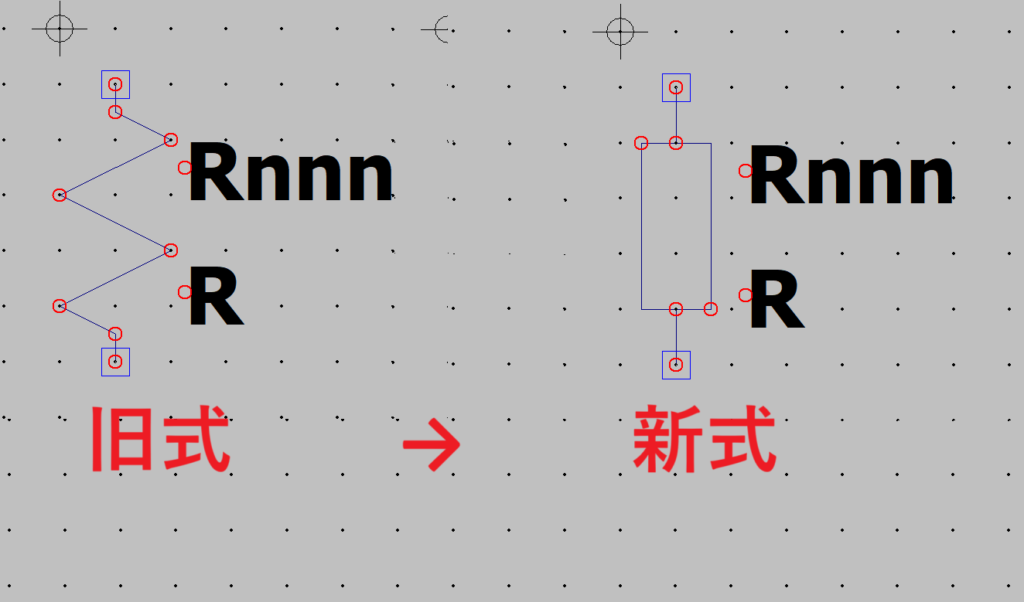
抵抗器の回路図記号と言えば、昔はジグザグ線で表していました。しかし、最近は長方形で表しているケースが多いように思います。

これらの記号は、どちらを使っても間違いではないようです。しかし、日本では1997年制定のJIS C 0617で、世界的な規格であるIECに合わせたようです。しかし、その一方で米国企業の配布しているLTSpiceは米国基準です。ただし、米国企業が配布しているQSPICEは、IEEE式とIEC式のどちらも選べます。この辺りは企業姿勢なのでしょう。
今回は、ちょっと肩身の狭くなったLTSpiceの抵抗記号を世界標準に合わせようと思います。
抵抗器の回路図記号を編集する
LTSpiceで使用される回路図記号は、”LTspiceXVII\lib\sym”にあります。ファイル名はres.asyです。このファイルをシンボルエディタで書き換え、抵抗器の回路図記号を変更できます。以下に備忘録として手順を残しておきます。
手順1:抵抗器のシンボルファイルres.symを開く(準備)
先ずは、LTSpiceを起動し、File>Openで、ファイルを開く準備をします。

手順2:抵抗器のシンボルファイルres.symを開く
ファイル選択画面が表示されたら、LTspiceXVII\lib\sym\res.asyを選択します。

手順3:抵抗器シンボルファイルのバックアップを作っておく
万一、編集に失敗した場合などを考慮し、バックアップを作っておきましょう。私は、res_us.asyという名前でバックアップとして保存しました。
しかし、この作業は必須ではありません。省略していただいても結構です。ただし、省略した場合、抵抗器のシンボルファイルを失う可能性がありますので注意してください。

手順4:ファイル名をres_us.asyに変更
ファイル名設定画面が表示されたら、ファイル名をres_us.asyに変更して保存します。しかし、ここで設定するファイル名は任意です。お好きな名前を設定していただいて結構です。

手順5:シンボルの編集
いよいよシンボルの編集です。先ずはキーボードF5を押し、削除モードにします。ギザギザの線を消し、”R”で長方形を書き、”L”でリード線を描きます。しかし、この作業はLTSpiceで回路図を書く時とほぼ同様です。難しくありません。ただし、編集にあたっては接合点”□”の位置を変えないように注意してください。

手順6:編集したシンボルをres.asyとして保存する
編集が終わったら、res.asyというファイル名で上書き保存して作業は終了です。

しかし、ここで上書き確認画面が表示されますので、「はい」をクリックして、上書き保存します。

以上で、抵抗器のシンボル編集はおしまいです。
編集結果を確認
今回行った、抵抗器のシンボル変更は、LTSpiceの標準シンボルを書き換えます。そのため、過去の回路図にも変更が適用されます。試しに、古い回路図を開いて確認してみましょう。

抵抗器のシンボルが、ギザギザ線から、長方形に変更されました。比較的、簡単な作業です。
今回の作業は、必須ではありません。しかし、最近ジグザグ線の抵抗記号を使っていると何となく違和感を覚えるようになりました。そんな、ちょっとした違和感とは、これでサヨナラです。お暇なときにやってみてはいかがでしょうか。